MP4-Datei nicht mit QuickTime kompatibel? Hier sind 5 Fixes (100% funktioniert)
Stellen Sie sich Folgendes vor: Sie haben gerade ein MP4-Video heruntergeladen, das Sie gerne ansehen möchten, und öffnen es natürlich im QuickTime Player. Zu Ihrem Entsetzen zeigt QuickTime Player eine Fehlermeldung an: „QuickTime kann MP4 nicht öffnen.'
Das ist frustrierend, oder? Sie fragen sich vielleicht sogar: Kann QuickTime überhaupt MP4-Dateien abspielen?
Die Antwort ist nicht so einfach, wie es scheint. Obwohl MP4 ein beliebtes Videoformat ist, das von vielen Playern unterstützt wird, kann QuickTime es aus verschiedenen Gründen möglicherweise nicht abspielen. Aber keine Sorge! In diesem Handbuch besprechen wir die Gründe für dieses Problem und, was noch wichtiger ist, wie man es löst.
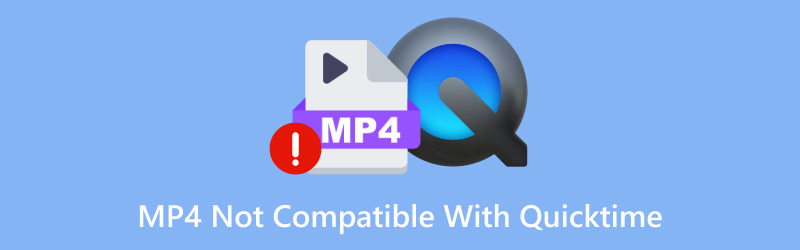
- LEITFADENLISTE
- Teil 1. Warum MP4 möglicherweise nicht mit QuickTime kompatibel ist
- Teil 2. 5 Lösungen zur Behebung von QuickTime-Kompatibilitätsproblemen
- Teil 3. FAQs
Teil 1. Warum MP4 möglicherweise nicht mit QuickTime kompatibel ist
1. Codec-Probleme
Ein MP4-Datei ist einfach ein Containerformat, das unterschiedliche Arten von Video- und Audio-Codecs enthalten kann. QuickTime Player unterstützt bestimmte Codecs wie H.264 oder AAC. Wenn Ihre MP4-Datei einen nicht unterstützten Codec wie DivX oder Xvid verwendet, kann QuickTime sie nicht abspielen. Dies ist der häufigste Grund, warum Benutzer auf den gefürchteten Fehler „QuickTime Player kann MP4 nicht öffnen“ stoßen.
| Medientyp | Dateiformate | Gängige Codecs |
|---|---|---|
| Video | .mov, .mp4, .m4v, .qt, .3gp | H.264 (AVC), MPEG-4, Apple ProRes, Animation, Cinepak, Sorenson Video, HEVC (H.265) |
| .avi (eingeschränkte Unterstützung) | MJPEG, DV, unkomprimiert | |
| Audio | .mp3, .m4a, .aac, .wav, .aif, .aiff, .caf, .au | AAC, MP3, ALAC, PCM, ADPCM, AMR |
2. Dateibeschädigung
Manchmal liegt das Problem gar nicht bei QuickTime, sondern bei der MP4-Datei selbst. Beschädigte Videodateien werden durch unvollständige Downloads, Übertragungsfehler oder Festplattenprobleme verursacht und können dazu führen, dass QuickTime oder ein anderer Player die Datei nicht öffnen kann.
3. Veraltete QuickTime-Version
Wenn Sie eine ältere Version von QuickTime Player verwenden, unterstützt diese möglicherweise nicht die neueren Codecs, die in modernen MP4-Dateien verwendet werden. Apple aktualisiert QuickTime gelegentlich, um die Kompatibilität und Leistung zu verbessern. Daher kann die Ausführung einer veralteten Version ein Problem darstellen.
4. Softwarefehler
Jede Software hat ihre Macken und QuickTime ist da keine Ausnahme. Manchmal können Fehler im QuickTime Player selbst die Wiedergabe bestimmter MP4-Dateien verhindern. Das Problem tritt zwar nicht so häufig auf wie die anderen, ist aber eine Überlegung wert, insbesondere wenn Sie macOS-Updates ausführen.
Teil 2. 5 Lösungen zur Behebung von QuickTime-Kompatibilitätsproblemen
Nachdem wir nun wissen, warum MP4-Dateien möglicherweise nicht mit QuickTime funktionieren, wollen wir uns damit befassen, wie sich diese Probleme beheben lassen.
1. Überprüfen Sie den Codec
Der erste Schritt besteht darin, festzustellen, ob die MP4-Datei einen von QuickTime unterstützten Codec verwendet. Sie können Tools wie ArkThinker Video Converter Ultimate ausprobieren, um die Datei zu untersuchen und herauszufinden, welche Codecs sie verwendet.
Wenn der Codec nicht unterstützt wird, müssen Sie die MP4-Datei in ein QuickTime-freundliches Format konvertieren. ArkThinker Video Converter Ultimate funktioniert immer noch. Mit dieser Software können Sie MP4-Dateien in MOV konvertieren, ein Format, das nahtlos mit QuickTime funktioniert. Darüber hinaus können Sie eine MP4-Videodatei einfach im H.264- oder MPEG-4-Codec neu kodieren, damit Sie sie auf Ihrem QuickTime ansehen können.
MP4-Codec prüfen
Drücke den Dateien hinzufügen Schaltfläche in der Benutzeroberfläche im oberen linken Bereich oder ziehen Sie Ihre MP4-Datei in den Arbeitsbereich.
Oder Sie ziehen die MP4-Datei einfach per Drag & Drop direkt in dieses Tool.

Hier, in diesem Schritt, müssen Sie nur auf das Medieninformationen anzeigen Option, und die detaillierten Video- und Audio-Codec-Informationen werden angezeigt.
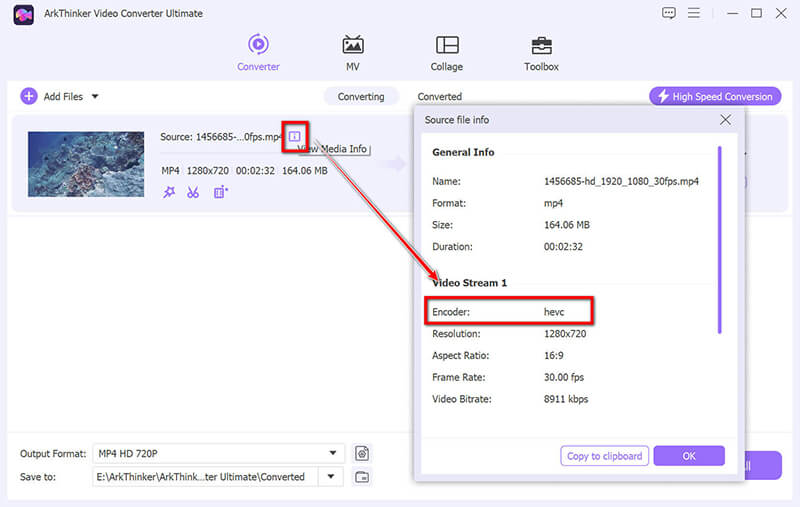
Wenn der Videocodec H.264 oder MPEG-4 ist, stellt die MP4-Datei kein Problem dar und Sie können mit dem nächsten Schritt fortfahren, um andere Lösungen zu prüfen.
Wenn es sich um einen anderen Video-Codec handelt, führen Sie einfach Schritt 3 aus, um MP4-Dateien in die von QuickTime unterstützten Formate MOV und MP4 zu konvertieren.
Konvertieren Sie MP4 in das QuickTime-Format
Finden Sie die Ausgabeformat Dropdown-Menü oder Abschnitt, normalerweise unten oder seitlich auf der Benutzeroberfläche. Wählen Sie QuickTime MOV als Ausgabeformat.
Suchen Sie in den Profileinstellungen die Videocodec-Optionen und wählen Sie H.264 (empfohlen) oder MPEG-4 als Codec.

Sobald die obigen Einstellungen vorgenommen wurden, kehren Sie einfach zur Hauptoberfläche zurück und wählen Sie das Ziel aus, an dem die konvertierte MOV-Datei gespeichert werden soll. Klicken Sie auf die Schaltfläche „Alle konvertieren“, um den Vorgang zu starten. Sobald die Konvertierung abgeschlossen ist, öffnen Sie die neue MOV-Datei in QuickTime, um zu prüfen, ob der Fehler behoben ist.
Diese Software konvertiert nicht nur MP4-Dateien, sondern ermöglicht Ihnen auch die Bearbeitung Ihrer MP4-Dateien wie MP4-Schneider, Merger, Kompressor, Enhancer und mehr.

2. Reparieren Sie die Datei
Wenn Sie vermuten, dass die MP4-Datei beschädigt ist, versuchen Sie, sie zu reparieren. Tools wie Aiseesoft Video Repair, die professionelle Videoreparatursoftware, können häufig kleinere Beschädigungsprobleme bei MP4, MOV und 3GP beheben.
3. Aktualisieren Sie QuickTime
Stellen Sie sicher, dass Sie die neueste Version von QuickTime Player verwenden. Updates enthalten häufig Unterstützung für neuere Codecs und beheben Fehler, die die MP4-Wiedergabe verhindern könnten.
Die Schritte zum Aktualisieren von QuickTime sind ziemlich einfach.
Führen Sie Ihre QuickTime Player auf Ihrem Mac, dann klicken Sie auf Helfen aus dem oberen Menü, und wählen Sie dann aus und klicken Sie Nach Updates suchen.
Anschließend wird ein Fenster geöffnet, in dem Ihr QuickTime-Modell angegeben wird und Sie erfahren, ob eine Aktualisierung erforderlich ist.
Um eine veraltete Version von QuickTime Player zu aktualisieren, folgen Sie einfach den Anweisungen zum Installieren aller verfügbaren Updates.
Danach können Sie es erneut öffnen, um die MP4-Datei abzuspielen und zu sehen, ob das Problem gelöst ist.
4. Verwenden Sie einen anderen Media Player
Wenn keine der oben genannten Lösungen funktioniert, sollten Sie auf einen vielseitigeren Mediaplayer wie VLC Media Player oder Elmedia Player umsteigen. Diese Player unterstützen eine größere Bandbreite an Codecs und Formaten als QuickTime und stellen sicher, dass Ihre MP4-Dateien problemlos abgespielt werden können.
5. Zusätzliche Codecs installieren
Durch die Installation zusätzlicher Codecs können die Funktionen von QuickTime erweitert werden. Tools wie Perian (ein Codec-Paket eines Drittanbieters für macOS) können hilfreich sein. Es ist jedoch zu beachten, dass Perian nicht mehr aktiv weiterentwickelt wird. Wenn Sie eine ältere macOS-Version verwenden, ist dies möglicherweise immer noch eine praktikable Lösung.
Teil 3. FAQs
Warum kann iMovie MP4 nicht in QuickTime öffnen?
iMovie erfordert, dass die MP4-Datei einen mit QuickTime kompatiblen Codec verwendet, z. B. H.264 für Video und AAC für Audio. Wenn die MP4-Datei einen anderen Codec verwendet, können weder iMovie noch QuickTime sie öffnen. Die beste Lösung besteht häufig darin, die MP4-Datei mit einem unterstützten Codec in MOV zu konvertieren.
Welche Formate unterstützt QuickTime?
QuickTime Player unterstützt nativ die folgenden Formate:
• MOV
• MP4 (mit H.264- oder MPEG-4-Codecs)
• M4V
• Unterstützte Kommunikation
• WAV
• AIFF
Wenn Ihre Datei nicht in einem dieser Formate vorliegt, müssen Sie sie konvertieren.
Was sind die besten Codecs für QuickTime?
Die besten Codecs für QuickTime sind H.264 für Video und AAC für Audio. Diese Codecs bieten eine qualitativ hochwertige Wiedergabe und werden von QuickTime und anderen Apple-Anwendungen weitgehend unterstützt.
Abschluss
Wenn Sie auf die QuickTime spielt MP4 nicht ab Das Problem kann frustrierend sein, aber es ist nicht das Ende der Welt. Wenn Sie herausfinden, warum das Kompatibilitätsproblem auftritt, und die in diesem Handbuch genannten Lösungen verwenden, z. B. MP4-Dateien in Formate konvertieren, die mit QuickTime funktionieren, oder sicherstellen, dass Ihre Software auf dem neuesten Stand ist, können Sie Ihre Videos schnell und problemlos wieder ansehen.
Egal, ob Sie mit Codec-Fehlanpassungen, veralteter Software oder beschädigten Dateien zu tun haben, es gibt für jede Situation eine Lösung. Wenn QuickTime Player das nächste Mal MP4 nicht öffnen kann, wissen Sie also genau, was zu tun ist!
Was haltet Ihr von diesem Beitrag? Klicken Sie hier, um diesen Beitrag zu bewerten.
Exzellent
Bewertung: 4.9 / 5 (basierend auf 458 Stimmen)
Finden Sie weitere Lösungen
Tutorial zum Zuschneiden und Ändern der Größe eines Videos im QuickTime Player 4 Möglichkeiten, den Bildschirm mit Quicktime auf Apple-Geräten aufzuzeichnen Die 5 besten Möglichkeiten, Ihnen beim Konvertieren des QuickTime-Formats in MP4 zu helfen Die 5 besten Möglichkeiten, Ihnen beim Konvertieren des QuickTime-Formats in MP4 zu helfen Die 5 besten MOV-zu-MP4-Konverter (kostenlos und kostenpflichtig)Relative Artikel
- Video konvertieren
- Schritt-für-Schritt-Anleitung zur Konvertierung von M2TS in MKV
- Die 5 besten WebM-zu-MP4-Konverter im Jahr 2024
- So konvertieren Sie WAV in MP3 mit 5 Tools ohne Einschränkungen
- Die 4 besten Konverter zum Ändern der Videogröße und des Seitenverhältnisses
- 4 Möglichkeiten, MP4 online in WebM zu konvertieren. Computer und Mobilgeräte
- Was ist eine DAV-Datei und wie wird sie abgespielt?
- Ultimative Rezension zu XMedia Recode [Schritte inkl.]
- Die 5 besten Möglichkeiten, Ihnen beim Konvertieren des QuickTime-Formats in MP4 zu helfen
- So erhalten Sie Ihren MP4-Film und exportieren ihn vom VLC Player
- VideoSolo Video Converter Ultimate Review [2024]


